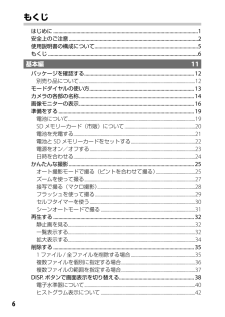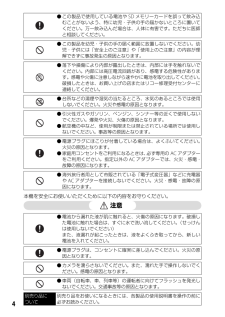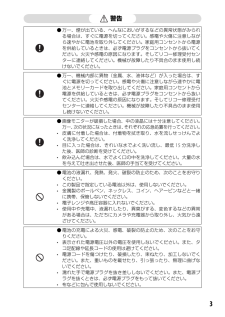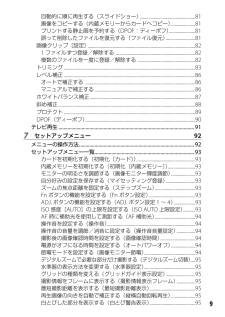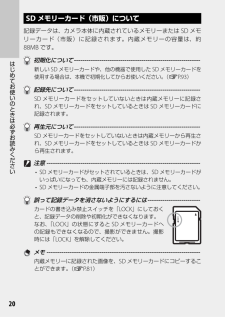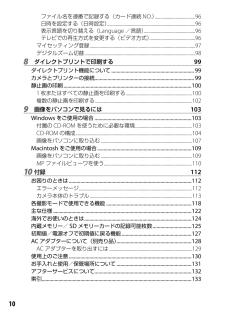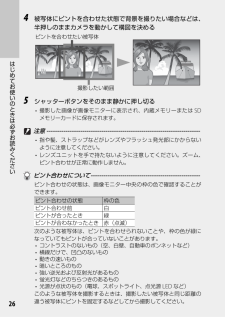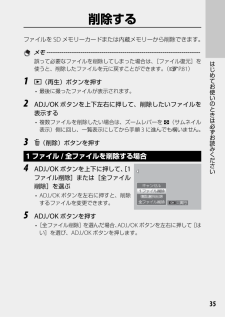Q&A
取扱説明書・マニュアル (文書検索対応分のみ)
"メモリー"2 件の検索結果
"メモリー"30 - 40 件目を表示
全般
質問者が納得kiero233さん おはようございます。
マニュアルで確認したところ、SDカードから内蔵メモリーへのコピーはできないようです。(p.81)
内蔵メモリーはどちらかというと緊急避難的な使い方を想定しているためかもしれません。
以上、よろしくお願いいたします。
http://www.monox.jp/
5124日前view109
全般
質問者が納得記録メディアはSDカードです。
クラスは、大体クラス4でいいと思います。
容量は4GBがいいでしょう。
さて、捕捉についてですが、
現在、クラス表示は
2/4/6/10
とあります。
クラスは、書き込み速度、読み込み速度の速さです。
数字が高いほど、速度も速くなり、データのコピーとかの時間短縮になります。
しかし、6や10は結構高めで、一眼レフにはこれでいいのですが、
コンパクトデジカメには4で十分だと思います。
5477日前view51
6もくじはじめに ................................................................................................................1安全上のご注意 ....................................................................................................2使用説明書の構成について ................................................................................5もくじ ....................................................................................................................6基本編 11パッケージを確認する ....................................................
4● この製品で使用している電池やSDメモリーカードを誤って飲み込むことがないよう、特に幼児・子供の手の届かないところに置いてください。万一飲み込んだ場合は、人体に有害です。ただちに医師と相談してください。● この製品を幼児・子供の手の届く範囲に放置しないでください。幼児・子供には「安全上のご注意」や「使用上のご注意」の内容が理解できずに事故発生の原因となります。● 落下や損傷により内部が露出したときは、内部には手を触れないでください。内部には高圧電流回路があり、感電する危険性があります。感電や火傷に注意しながら速やかに電池を取り出してください。破損したときは、お買い上げの店またはリコー修理受付センターに連絡してください。● 台所などの湯煙や湿気の当たるところ、水気のあるところでは使用しないでください。火災や感電の原因となります。● 引火性ガスやガソリン、ベンジン、シンナー等の近くで使用しないでください。爆発や火災、火傷の原因となります。● 航空機の中など、使用が制限または禁止されている場所では使用しないでください。事故等の原因となります。● 電源プラグにほこりが付着している場合は、よくふいてください。火災の...
3警告● 万一、煙が出ている、へんなにおいがするなどの異常状態がみられる場合は、すぐに電源を切ってください。感電や火傷に注意しながら速やかに電池を取り外してください。家庭用コンセントから電源を供給しているときは、必ず電源プラグをコンセントから抜いてください。火災や感電の原因になります。そしてリコー修理受付センターに連絡してください。機械が故障したり不具合のまま使用し続けないでください。● 万一、機械内部に異物(金属、水、液体など)が入った場合は、すぐに電源を切ってください。感電や火傷に注意しながら速やかに電池とメモリーカードを取り出してください。家庭用コンセントから電源を供給しているときは、必ず電源プラグをコンセントから抜いてください。火災や感電の原因になります。そしてリコー修理受付センターに連絡してください。機械が故障したり不具合のまま使用し続けないでください。● 画像モニターが破損した場合、中の液晶には十分注意してください。万一、次の状況になったときは、それぞれの応急処置を行ってください。 皮膚に付着した場合は、付着物を拭き取り、水を流しせっけんでよく洗浄してください。 目に入った場合は、きれいな水でよく...
9自動的に順に再生する(スライドショー) ...................................................81画像をコピーする(内蔵メモリーからカードへコピー) ......................81プリントする静止画を予約する(DPOF:ディーポフ) ........................81誤って削除したファイルを復元する(ファイル復元) ...........................81画像クリップ〔設定〕 ...................................................................................................821 ファイルずつ登録/解除する .........................................................................82複数のファイルを一度に登録/解除する .....................................................82トリ...
20はじめてお使いのときは必ずお読みください SDメモリーカード(市販)について記録データは、カメラ本体に内蔵されているメモリーまたはSDメモリーカード(市販)に記録されます。内蔵メモリーの容量は、約88MBです。 初期化について ------------------------------------------------------------新しいSDメモリーカードや、他の機器で使用したSDメモリーカードを使用する場合は、本機で初期化してからお使いください。(GP.93) 記録先について ------------------------------------------------------------SDメモリーカードをセットしていないときは内蔵メモリーに記録され、SDメモリーカードをセットしているときはSDメモリーカードに記録されます。 再生元について ------------------------------------------------------------SDメモリーカードをセットしていないときは内蔵メモリーから再生され、SDメモリーカードをセットしているときはSDメモリーカー...
10ファイル名を連番で記録する(カード連続NO.) .....................................96日時を設定する(日時設定) .................................................................................96表示言語を切り替える(Language /言語) ...............................................96テレビでの再生方式を変更する(ビデオ方式) ..........................................96マイセッティング登録 .................................................................................................97デジタルズーム切替 .............................................................................................
22はじめてお使いのときは必ずお読みください 電池と SDメモリーカードをセットする電池を充電したら、電池とSDメモリーカードをカメラにセットします。電池やSDメモリーカードを取り出すときには、カメラの電源がオフになっていることを確認してください。1 電池/カードカバーをスライドさせて開ける2 SDメモリーカードと電池を挿入する SDメモリーカードの向きに気を付けて、「カチッ」と音がするまで奥へ挿入してください。 電池がセットされると、図のツメでロックされます。ロゴ印刷面3 電池/カードカバーを閉じて、スライドさせる電池を取り出すときには電池/カードカバーをスライドさせて開けます。電池をロックしているツメをずらすと電池が押し出されますので、つまんで取り出します。このとき電池が落下しないよう十分に注意してください。SDメモリーカードを取り出すときには電池/カードカバーをスライドさせて開けます。SDメモリーカードを一度押し込んで指を静かに離すとSDメモリーカードが押し出されますので、つまんで取り出します。
26はじめてお使いのときは必ずお読みください4 被写体にピントを合わせた状態で背景を撮りたい場合などは、半押しのままカメラを動かして構図を決めるピントを合わせたい被写体撮影したい範囲5 シャッターボタンをそのまま静かに押し切る 撮影した画像が画像モニターに表示され、内蔵メモリーまたはSDメモリーカードに保存されます。 注意 ------------------------------------------------------------------------- 指や髪、ストラップなどがレンズやフラッシュ発光部にかからないように注意してください。 レンズユニットを手で持たないように注意してください。ズーム、ピント合わせが正常に動作しません。 ピント合わせについて ----------------------------------------------------ピント合わせの状態は、画像モニター中央の枠の色で確認することができます。ピント合わせの状態 枠の色ピント合わせ前 白ピントが合ったとき 緑ピントが合わなかったとき 赤(点滅)次のような被写体は、ピントを合わせられないことや、枠の色が緑になって...
35はじめてお使いのときは必ずお読みください 削除するファイルをSDメモリーカードまたは内蔵メモリーから削除できます。 メモ -------------------------------------------------------------------------誤って必要なファイルを削除してしまった場合は、[ファイル復元]を使うと、削除したファイルを元に戻すことができます。(GP.81)1 6(再生)ボタンを押す 最後に撮ったファイルが表示されます。2 ADJ./OKボタンを上下左右に押して、削除したいファイルを表示する 複数ファイルを削除したい場合は、ズームレバーを9(サムネイル表示)側に回し、一覧表示にしてから手順3に進んでも構いません。3 D(削除)ボタンを押す1ファイル/全ファイルを削除する場合4 ADJ./OKボタンを上下に押して、[1ファイル削除]または[全ファイル削除]を選ぶ ADJ./OKボタンを左右に押すと、削除するファイルを変更できます。5 ADJ./OKボタンを押す [全ファイル削除]を選んだ場合、ADJ./OKボタンを左右に押して[はい]を選び、ADJ./OKボタンを押します...
9104画像をパソコンに取り込む 注意 ------------------------------------------------------------------------- 64ビット版OSには対応していません。 OSをアップグレードしたパソコンの場合、正常にUSB機能が動作しないことがあるためサポートできません。 OSのシステム環境の変化やサービスパックなどのリリースにより、正しく動作しないことがあります。 拡張機能(PCIバスなど)を利用して増設したUSBポートへの接続はサポートできません。 HUBなどのほかのUSB機器との組合せで使用した場合、正しく動作しないことがあります。 動画などの大きなファイルを扱う場合は、より大きなメモリー環境で利用することをお勧めします。CD-ROMの構成付属のCD-ROMをパソコンにセットすると、インストーラー画面が自動的に表示されます。Windows 2000 / Windows XPの場合 パソコンの画面に、自動的にインストーラー画面が表示されます。Windows Vista / Windows 7の場合 自動再生画面が表示されたら、[Autorun.ex...
- 1